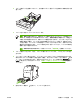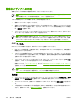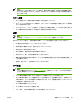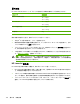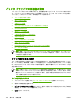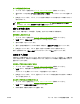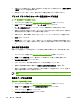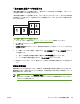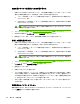HP Color LaserJet 4700-User's Guide
4.
文書のサイズを変更せずに、選択した用紙サイズに収まるように印刷するには、[用紙に合わせ
て調節] オプションの
選択を解除
します。
5.
[OK] をクリックします。これで、指定どおりに文書を印刷するように設定されました。
プリンタ ドライバからのユーザー定義用紙サイズの設定
ユーザー定義用紙サイズを設定するには
1.
プリンタ ドライバを開きます (
プリンタ ドライバへのアクセスを参照してください)。
2.
[用紙] タブまたは [用紙/品質] タブで、[ユーザー設定] をクリックします。
3.
[ユーザー定義用紙サイズ] ウィンドウで、ユーザー定義用紙サイズの名前を入力します。
4.
用紙サイズの長さと幅を入力します。入力したサイズが小さすぎたり大きすぎたりする場合は、
使用可能な最小または最大サイズに自動的に調整されます。
5.
必要に応じて、単位を変更するボタンをクリックし、ミリメートルまたはインチを選択します。
6.
[保存] をクリックします。
7.
[閉じる] をクリックします。これで、選択したユーザー定義サイズの用紙に文書を印刷するよう
に設定されました。定義した用紙サイズは、保存した名前で用紙サイズのリストに表示されま
す。
別の用紙/表紙の使用
印刷ジョブで最初のページのみを他のページとは異なる用紙に印刷するには、次の手順に従います。
1.
プリンタ ドライバを開きます (
プリンタ ドライバへのアクセスを参照してください)。
2.
[用紙] または [用紙/品質] タブで、最初のページの印刷ジョブに適した用紙を選択します。
3.
[別の用紙/表紙を使用] をクリックします。
4.
リスト ボックスで、別の用紙に印刷するページまたは表紙をクリックします。
5.
表紙または裏表紙を印刷する場合は、[白紙または印刷済み表紙を追加] も選択します。
6.
他のページの印刷ジョブに適した用紙タイプまたは用紙トレイを選択します。これで、選択した
用紙に文書を印刷するように設定されました。
注記 1 つの印刷ジョブのすべてのページに対して同じ用紙サイズを選択する必要があります。
最初のページの白紙印刷
最初のページを白紙印刷するには
1.
プリンタ ドライバを開きます (
プリンタ ドライバへのアクセスを参照してください)。
2.
[用紙] または [用紙/品質] タブで、[別の用紙/表紙を使用] をクリックします。
3.
リスト ボックスで、表紙 をクリックします。
4.
[白紙または印刷済み表紙を追加] をクリックします。
122
第 4 章 印刷作業
JAWW